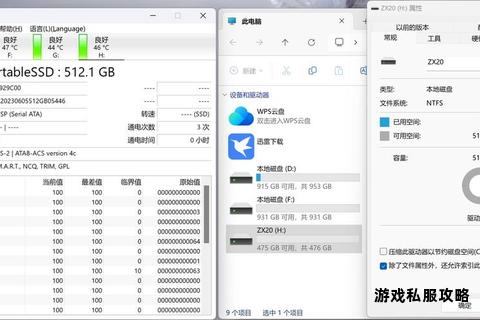外接固态硬盘(PSSD)凭借高速传输和便携性,成为存储与下载大文件的优选设备。但在实际使用中,用户常遇到识别失败、传输速度骤降、文件损坏等问题。本文将围绕外接固态硬盘在下载场景中的常见痛点,提供多维度解决方案,涵盖硬件排查、软件优化、数据恢复等内容,帮助用户高效应对问题。
一、外接固态硬盘无法识别
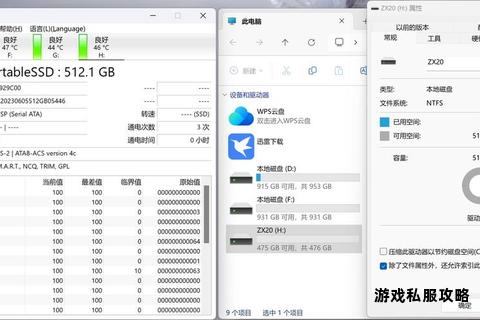
当硬盘连接后未被系统检测到,需从硬件到驱动逐步排查。
1. 检查物理连接
更换接口与线缆:优先使用USB 3.0/3.1或Type-C接口,避免使用延长线或分线器。若原线缆接触不良,更换高质量USB-C线(推荐支持USB4或Thunderbolt 3协议的线缆)。
供电问题:若硬盘需外接电源(如部分大容量或高速型号),确保适配器连接稳定。
2. 确认硬盘状态
磁盘管理工具:在Windows中右键“此电脑”→“管理”→“磁盘管理”,查看硬盘是否显示为“未分配”或“脱机”。若存在,右键选择“联机”或分配盘符即可。
设备管理器:检查“磁盘驱动器”下是否有黄色感叹号,若有则需更新或重新安装驱动。
3. 驱动与系统兼容性
使用驱动管理工具(如驱动人生)扫描并更新USB控制器驱动。
若在Mac上无法识别,确认硬盘格式是否为exFAT(兼容Windows与Mac)。
二、传输速度慢或波动大
下载过程中速度不稳定可能由硬件性能、缓存策略或文件系统引起。
1. 优化硬件环境
接口选择:确保使用USB 3.2 Gen 2(10Gbps)或更高规格接口,避免因带宽不足导致瓶颈。
散热措施:连续下载大文件时,SSD可能因过热触发降速。使用带散热片的硬盘盒或主动散热设备。
2. 调整系统与软件设置
禁用节能模式:在设备管理器中,右键外接硬盘→“属性”→“策略”,选择“更好的性能”(Windows)。
缓存策略:下载软件(如迅雷、IDM)中限制同时下载任务数,避免多线程写入导致缓存溢出。
3. 文件系统与碎片整理
使用NTFS或exFAT格式(避免FAT32的4GB文件限制),并定期运行磁盘清理工具。
运行`chkdsk X: /f`(X为盘符)扫描并修复逻辑错误。
三、下载文件损坏或中断
下载过程中断或文件无法打开需排查存储介质与软件配置。
1. 硬盘健康检测
使用CrystalDiskInfo检查SSD的S.M.A.R.T.状态,关注“剩余寿命”“坏块计数”等参数。
若检测到物理损坏(如主控故障),立即停止写入并联系专业数据恢复服务。
2. 下载软件优化
校验文件完整性:在下载工具中开启“下载完成后校验哈希值”功能(如qBittorrent的“强制校验”选项)。
分段下载:避免单线程大文件下载,改用支持分块续传的软件(如Free Download Manager)。
3. 避免异常中断
下载过程中勿强行拔插硬盘,确保系统电源设置中关闭USB选择性暂停。
四、软件工具推荐
以下工具可辅助解决外接固态硬盘下载问题:
| 工具名称 | 功能 | 适用场景 |
| CrystalDiskMark | 测试硬盘读写速度 | 验证接口带宽是否达标 |
| HD Tune Pro | 扫描坏道与健康状态监测 | 检测物理损坏与性能波动 |
| 驱动人生 | 自动更新USB与存储控制器驱动 | 解决驱动兼容性问题 |
| 数据救星 | 恢复误删或损坏的下载文件 | 文件意外丢失时的紧急救援 |
五、预防性维护与最佳实践
1. 定期维护
每月运行一次`chkdsk`命令扫描逻辑错误。
使用Trim工具(如三星Magician)优化SSD垃圾回收。
2. 备份与冗余
重要下载文件实时备份至云端或另一块硬盘,避免单点故障。
3. 设备选择建议
优先选购支持DRAM缓存、高TBW(总写入量)的型号,如三星T7 Shield或Crucial X10 Pro。
通过以上方法,用户可系统化解决外接固态硬盘下载中的各类问题,同时延长设备寿命并提升使用体验。若问题持续存在,建议联系厂商技术支持或专业数据恢复服务。